发布时间:2024-02-13 06:01:43来源:JQDEMO.COM
今天小编为大家带来了小日常开启同一作者教程,想知道怎么做的小伙伴来看看接下来的这篇文章吧,相信一定会帮到你们的。
小日常怎么开启同一作者?小日常开启同一作者教程
1、首先打开“小日常”App,小日常主界面点击下方的“更多”打开更多设置界面。

2、然后在更多设置界面点击左上角的“方块”图标打开更多页管理界面。

3、接着在更多页管理界面点击“同一作者”后面的圆点。

4、最后“同一作者”后面的圆点变为黄色即表示小日常开启同一作者成功。

以上这篇文章就是小日常开启同一作者教程,更多教程尽在JQ下载站。
下一篇:很抱歉没有了

小日常怎么停用整点报时

小日常怎么停用高级用户

小日常怎么开启主题商店

小日常怎么开启习惯提醒

小日常怎么关闭样式仓库

小日常怎么开启样式仓库

小日常怎么注销账户

小日常怎么关闭意见反馈

小日常怎么关闭习惯情境

小日常意见反馈怎么开启

小日常怎么关闭数据备份

小日常怎么开启我在这一天

小日常怎么清除打卡

每日打卡记录小日常app怎么打开

小日常如何关闭习惯情境 关闭习惯情境方法介绍

小日常哪里开启样式仓库 开启样式仓库位置介绍

小日常怎么删除日常打卡 删除日常打卡方法介绍

小日常开启整点报时器怎么操作 开启整点报时器操作方法介绍

小日常如何取消数据备份功能 取消数据备份功能教程一览

小日常在哪打开样式仓库 打开样式仓库位置介绍

王者躲猫猫免广告版
40MB | 模拟塔防

gachalife2
56MB | 休闲益智

飞行服飞行大师
42MB | 休闲益智

跳蚤梦幻岛红包版
22MB | 休闲益智

元气骑士怪物崛起
379.73MB | 动作格斗

合并蚂蚁地下之战
72.23MB | 动作格斗

一剑斩仙之姑苏剑诀
18.20MB | 挂机养成

头顶灌篮
未知 | 体育竞技

饥饿鲨世界最新版
246.5M | 休闲益智

漂移传奇中文联机版
未知 | 体育竞技
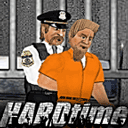
暴走监狱中文版
未知 | 休闲益智

英雄大作战X全英雄解锁版
未知 | 动作格斗

像素大作战
未知 | 枪战射击

真命西游版传奇
186.83M | 挂机养成

行星改造
75.06MB | 模拟塔防

迈阿密生活模拟2
91.52MB | 角色扮演

2023-04-09
华为手机应急模式怎么设置 应急模式设置方法分享
快手怎么在线咨询人工客服 在线咨询人工客服操作一览
百度网盘怎么进入小飞机界面 进入小飞机界面教程一览
腾讯视频在哪设置自动播放 设置自动播放方法一览
miui13相机连拍模式怎么使用 相机连拍模式使用方法
拼多多如何添加好友 添加好友教程分享
京东APP快付在哪关闭 关闭京东快付流程介绍
opporeno9pro+怎么设置视频通话美颜 设置视频通话美颜方法
高德地图表白路线怎么使用 表白路线使用方法